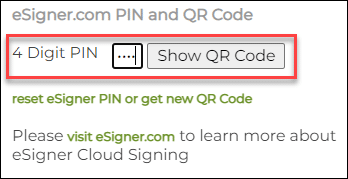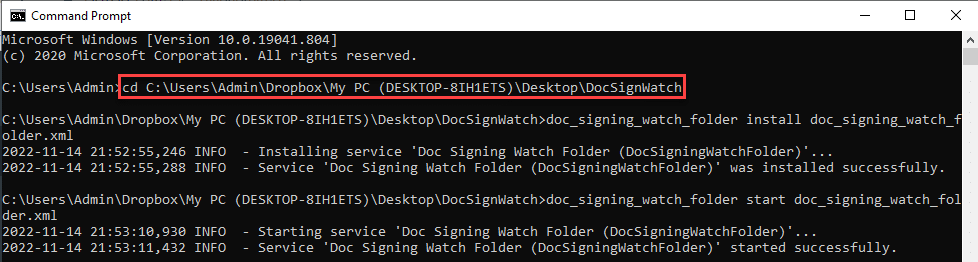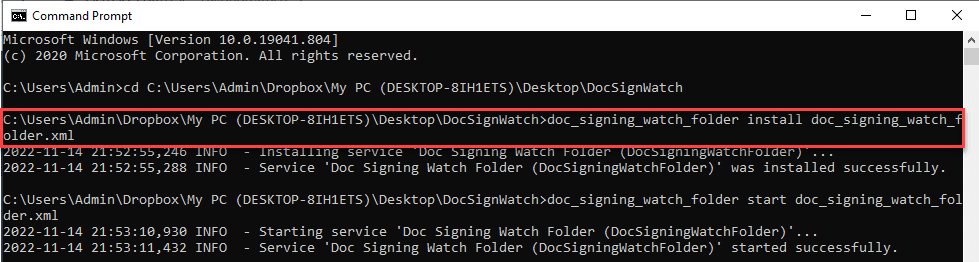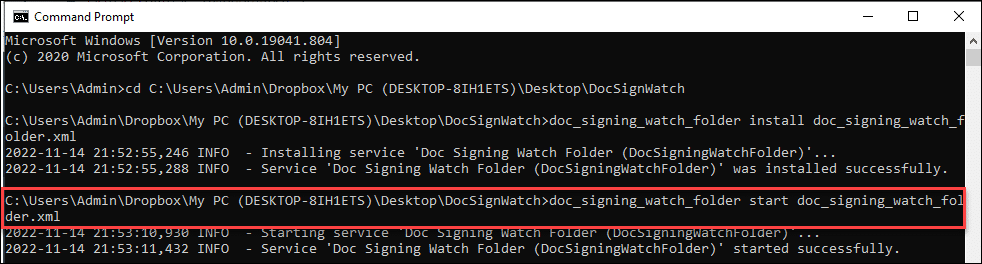นี่คือคู่มือการติดตั้งและการใช้งานสำหรับ โฟลเดอร์นาฬิกาลงนามเอกสาร บริการ– บริการลงนามสำหรับ Windows และ Linux ที่สามารถใช้ในการลงนามเอกสารอิเล็กทรอนิกส์จำนวนมาก (รวมถึง PDF) โดยเพียงแค่ใส่ลงในโฟลเดอร์
ดาวน์โหลดเอกสารการลงนาม WATCH FOLDER
บริการ Document Signing Watch Folder มีสององค์ประกอบ อย่างแรกคือ ใบรับรองการลงนามเอกสาร SSL.com ที่ใช้ในการเซ็นชื่อแบบดิจิทัลในเอกสารอิเล็กทรอนิกส์ ลูกค้าสามารถเลือกจากสามประเภท: การตรวจสอบความถูกต้องส่วนบุคคล (IV) การตรวจสอบความถูกต้องขององค์กร (OV) หรือการตรวจสอบความถูกต้องส่วนบุคคล + การตรวจสอบความถูกต้องขององค์กร (IV + OV) ขึ้นอยู่กับความต้องการของพวกเขา ในฐานะผู้ออกใบรับรองที่เชื่อถือได้และเป็นสมาชิกของ Adobe Approved Trust List (AATL) ใบรับรองการลงนามเอกสารของ SSL.com จึงได้รับความเชื่อถือทั่วโลก
ใบรับรองการลงนามเอกสารของ SSL.com ได้รับความไว้วางใจทั่วโลกในการเซ็นชื่อแบบดิจิทัลและรับรองเอกสาร Adobe PDF และ Microsoft Office ด้วยลายเซ็นดิจิทัลที่ปลอดภัย
ตรวจสอบคู่มือการกำหนดราคาสำหรับการลงนามเอกสาร eSigner
การใช้บริการ Document Signing Watch Folder จำเป็นต้องมีใบรับรองการลงนามเอกสารเพื่อลงทะเบียนในการลงนามบนระบบคลาวด์ eSigner นี่คือคำแนะนำเกี่ยวกับวิธีการ: ลงทะเบียนกับ eSigner สำหรับการลงนามเอกสารระยะไกล
สำหรับลูกค้าที่ต้องการเซ็นเอกสารจำนวนมากใน Document Signing Watch Folder โดยไม่ต้องมีรหัสผ่านครั้งเดียว (OTP) และต้องการให้ชื่อหน่วยงานของตนปรากฏเป็นผู้ลงนามในเอกสารอิเล็กทรอนิกส์ ควรติดต่อ support@ssl.com เพื่อให้ใบรับรองการลงนามในเอกสาร Organisation Validation (OV) ถูกแปลงเป็นใบรับรอง eSealing สำหรับข้อมูลเพิ่มเติมเกี่ยวกับ eSealing โปรดไปที่บทความของเรา: การเซ็นเอกสารปริมาณมากด้วยลายเซ็นดิจิทัล eSeling.
การอัปเดตไฟล์ต้นทาง Yaml ของโฟลเดอร์เฝ้าดูการลงนามเอกสาร
ก่อนทำการติดตั้ง โฟลเดอร์ DocSignWatchใบรับรองการลงนามเอกสาร eSigner และข้อมูลรับรองบัญชี SSL.com ของคุณต้องตั้งค่าในไฟล์กำหนดค่า doc_signing_watch_folder.yaml ด้านล่างนี้คือรูปแบบตัวอย่างของไฟล์ Yaml ที่กรอกด้วย ค่าสาธิต eSigner:
# เส้นทางโฟลเดอร์อินพุตจากตำแหน่งที่เลือกเอกสาร PDF ที่ไม่ได้ลงนาม ต้องสร้างโฟลเดอร์ก่อนการติดตั้ง
input_folder_path: /usr/share/docsigning_watch_folder/input
# เส้นทางโฟลเดอร์ผลลัพธ์ที่เขียนเอกสาร PDF ที่ลงนามแล้ว ต้องสร้างโฟลเดอร์ก่อนการติดตั้ง
output_folder_path: /usr/share/docsigning_watch_folder/output
# เส้นทางโฟลเดอร์ข้อผิดพลาดที่เขียนเอกสาร PDF ที่ไม่ได้ลงนามซึ่งไม่สามารถลงนามได้เนื่องจากข้อผิดพลาดบางอย่าง ต้องสร้างโฟลเดอร์ก่อนการติดตั้ง
error_folder_path: /usr/share/docsigning_watch_folder/error
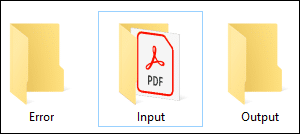
# ชื่อผู้ใช้ RA ตัวแปรนี้จำเป็นและระบุชื่อผู้ใช้บัญชี SSL.com
user_name: esigner_demo
# รหัสผ่านผู้ใช้ RA ตัวแปรนี้จำเป็นและระบุรหัสผ่านบัญชี SSL.com
รหัสผ่าน: esignerDemo#1
# รหัสประจำตัวเพื่อใช้สำหรับการลงนามในเอกสาร PDF
หนังสือรับรอง_id: 2db6ea7a-1cc2-4523-a75f-b4d6b87499c0
# TOTP ความลับสำหรับ 2FA ไม่ใช้สำหรับ eSeal
totp_secret: RDXYgV9qju+6/7GnMf1vCbKexXVJmUVr+86Wq/8aIGg
ค้นหารหัสประจำตัว eSigner ของคุณ
- ลงชื่อเข้าใช้บัญชี SSL.com ของคุณ
- คลิกแท็บคำสั่งซื้อในเมนูของคุณ
- คลิกลิงก์ดาวน์โหลดสำหรับใบรับรองการเซ็นเอกสารของคุณ
เลื่อนลงไปที่ส่วน SIGNING CREDENTIALS คลิกและคัดลอกของคุณ รหัสประจำตัว eSigner:
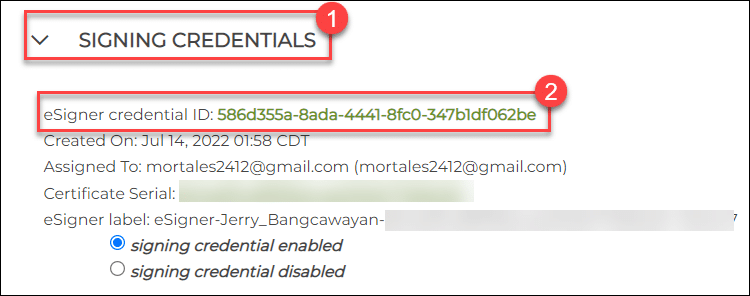
ค้นหา eSigner TOTP Secret ของคุณ
- คลิกแท็บคำสั่งซื้อในเมนูของคุณ
- คลิกลิงก์ดาวน์โหลดสำหรับใบรับรองการเซ็นเอกสารของคุณ
- ไปที่ส่วน eSigner.com PIN และ QR Code พิมพ์ eSigner PIN 4 หลักของคุณแล้วคลิกปุ่มแสดงรหัส QR
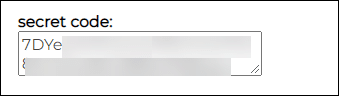
# เหตุผลในการลงนามเพิ่มเติม
การลงนาม_เหตุผล:
# ตำแหน่งลงนามเพิ่มเติม
การเซ็นชื่อ_ตำแหน่ง:
# ข้อมูลการติดต่อเพิ่มเติม
ข้อมูลติดต่อ:
# ตำแหน่งฟิลด์ลายเซ็น ใช้สำหรับลายเซ็น PDF ที่มองเห็นได้เท่านั้น รูปแบบคือ x, y, ความกว้าง, ความสูง
sig_field_position:
# เลขหน้า. ใช้สำหรับลายเซ็น PDF ที่มองเห็นได้เท่านั้น
หน้า_หมายเลข:
รหัสลูกค้า OAuth2
# สภาพแวดล้อม TRY: ค่านี้ควรเป็น qOUeZCCzSqgA93acB3LYq6lBNjgZdiOxQc-KayC3UMw
# สภาพแวดล้อม PROD: ค่านี้ควรเป็น kaXTRACNijSWsFdRKg_KAfD3fqrBlzMbWs6TwWHwAn8
ลูกค้า_id: qOUeZCCzSqgA93acB3LYq6lBNjgZdiOxQc-KayC3UMw
จุดสิ้นสุดโทเค็น Oauth2
# ในสภาพแวดล้อม TRY: ค่านี้ควรเป็น https://oauth-sandbox.ssl.com/oauth2/token
# ในสภาพแวดล้อมของ PROD: ค่านี้ควรเป็น https://login.ssl.com/oauth2/token
oauth2_endpoint: https://oauth-sandbox.ssl.com/oauth2/token
จุดสิ้นสุด eSigner CSC API
# ในสภาพแวดล้อม TRY: ค่านี้ควรเป็น https://cs-try.ssl.com
# ในสภาพแวดล้อมของ PROD: ค่านี้ควรเป็น https://cs.ssl.com
csc_api_endpoint: https://cs-try.ssl.com
ดาวน์โหลดเอกสารการลงนาม WATCH FOLDER
การติดตั้งและการใช้งานลีนุกซ์
ด้านล่างนี้คือไฟล์และโฟลเดอร์ต่อไปนี้ในไฟล์การติดตั้ง DocSignWatchFolder-v1.0.0.zip
- bin (สคริปต์ที่เรียกใช้แอปพลิเคชันเซ็นเอกสาร)
- ฟอนต์ (ไฟล์ฟอนต์ที่ใช้ในการเซ็น PDF)
- systemd (ไดเร็กทอรีที่มีไฟล์บริการระบบอยู่)
- docsigning_watch_folder-1.0.0.jar (แอป Java สำหรับการเซ็นเอกสารโฟลเดอร์นาฬิกา)
- install.sh (สคริปต์ทุบตีการติดตั้ง)
- log4j2.xml (ไฟล์กำหนดค่า log4j)
- doc_signing_watch_folder.yaml (ไฟล์กำหนดค่าสำหรับ Java App)
ขั้นตอนที่ 1: เปิดเครื่องรูดไฟล์ zip DocSignWatchFolder และแก้ไขไฟล์ต้นฉบับ Yaml
เปิดเครื่องรูด โฟลเดอร์ DocSignWatch และฉป่วยในค่าที่ต้องการใน ไฟล์ต้นฉบับ Yaml ชื่อ doc_signing_watch_folder.
ขั้นตอนที่ 2: ติดตั้งและเรียกใช้ โฟลเดอร์ DocSignWatch
ก่อนขั้นตอนการติดตั้ง จะต้องติดตั้ง JRE (Java Runtime Environment) บนเครื่องที่จะติดตั้งแอปพลิเคชัน ต้องเพิ่มคำสั่ง java ให้กับตัวแปรสภาพแวดล้อม PATH สคริปต์ theinstall.sh ทำให้แอปพลิเคชันทำงานโดยการคัดลอกไฟล์ไปยังไดเร็กทอรีที่จำเป็น หลังจากกระบวนการติดตั้งเสร็จสิ้น บริการ docsigning_watch_folder จะถูกติดตั้งบนระบบกระบวนการติดตั้ง Linux สามารถเริ่มต้นด้วยคำสั่งต่อไปนี้:
sudo ทุบตี install.sh

พื้นที่ สคริปต์ install.sh จะเปิดใช้งานบริการเมื่อเริ่มต้นทุกครั้งหลังจากติดตั้ง หลังจากติดตั้งแล้วสามารถตรวจสอบได้ว่าแอปพลิเคชันกำลังทำงานด้วย สถานะ systemctl docsigning_watch_folder สั่งการ. เมื่อสิ้นสุดกระบวนการติดตั้ง ไฟล์ของแอปพลิเคชันจะถูกบันทึกไว้ใน ไดเร็กทอรี /usr/share/docsigning_watch_folder.
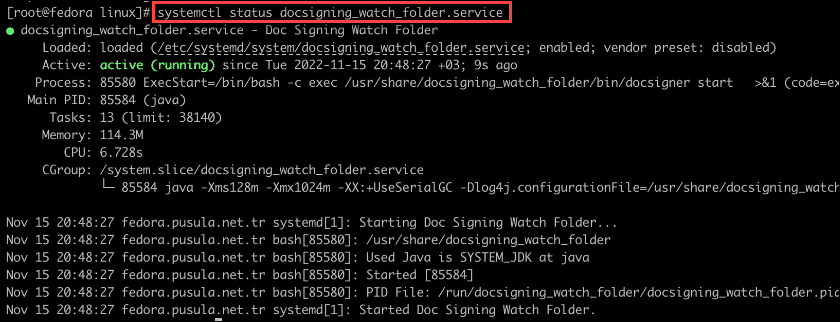 สามารถเข้าถึงไฟล์บันทึกของแอปพลิเคชันได้ที่ /usr/share/docsigning_watch_folder/logs/doc_signing_watch_folder.log. กรณีเกิดข้อผิดพลาดจากแอปพลิเคชันสามารถตรวจสอบล็อกไฟล์ได้ ในการเขียนล็อกไฟล์ของแอปพลิเคชันไปยังไดเร็กทอรีอื่น แอปพลิเคชันจะหยุดการทำงานด้วย systemctl หยุด docsigning_watch_folder สั่งการ. จากนั้น สามารถเปลี่ยนเส้นทางของล็อกไฟล์ได้ใน /usr/share/docsigning_watch_folder/log4j2.xml ไฟล์. เมื่อเริ่มสมัครใหม่อีกครั้งกับ systemctl เริ่ม docsigning_watch_folder มันจะเริ่มเขียนไปยังไฟล์บันทึกใหม่
สามารถเข้าถึงไฟล์บันทึกของแอปพลิเคชันได้ที่ /usr/share/docsigning_watch_folder/logs/doc_signing_watch_folder.log. กรณีเกิดข้อผิดพลาดจากแอปพลิเคชันสามารถตรวจสอบล็อกไฟล์ได้ ในการเขียนล็อกไฟล์ของแอปพลิเคชันไปยังไดเร็กทอรีอื่น แอปพลิเคชันจะหยุดการทำงานด้วย systemctl หยุด docsigning_watch_folder สั่งการ. จากนั้น สามารถเปลี่ยนเส้นทางของล็อกไฟล์ได้ใน /usr/share/docsigning_watch_folder/log4j2.xml ไฟล์. เมื่อเริ่มสมัครใหม่อีกครั้งกับ systemctl เริ่ม docsigning_watch_folder มันจะเริ่มเขียนไปยังไฟล์บันทึกใหม่
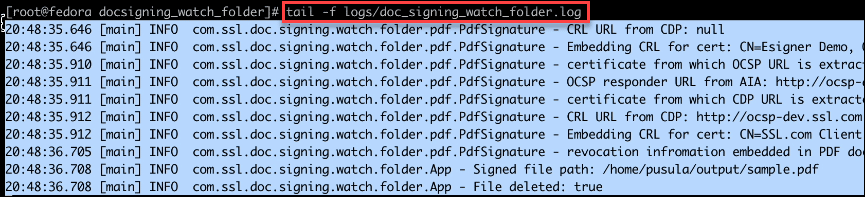
ขั้นตอนที่ 3: ตรวจสอบไฟล์ที่ลงนาม
คลิก แสดงคุณสมบัติของลายเซ็น เพื่อตรวจสอบว่าใช้ลายเซ็นดิจิทัลสำเร็จหรือไม่
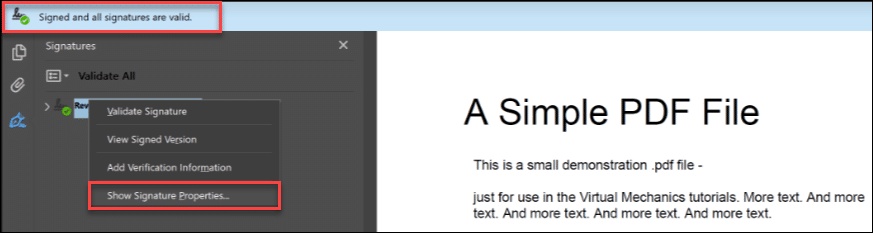
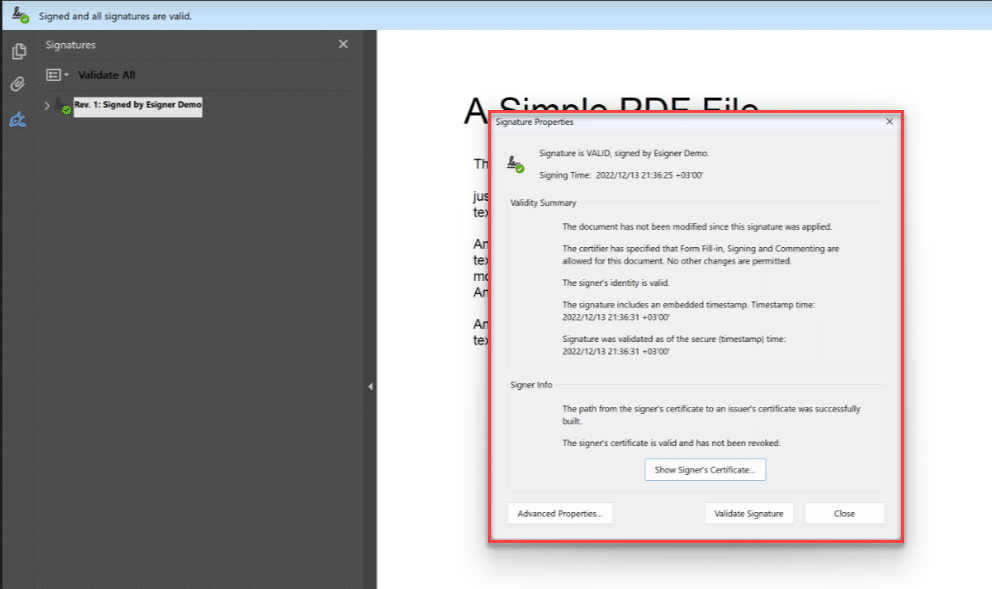
On คุณสมบัติลายเซ็นคุณจะเห็นได้ว่า Adobe Reader รู้จักคุณสมบัติด้านความปลอดภัยที่ได้รับจากกระบวนการลงนาม:
- เอกสารไม่ได้รับการแก้ไขตั้งแต่ใช้ลายเซ็นนี้
- ข้อมูลประจำตัวของผู้ลงนามถูกต้อง
- ลายเซ็นมีการประทับเวลาแบบฝัง
- ลายเซ็นได้รับการตรวจสอบตามเวลาที่ปลอดภัย (การประทับเวลา)
การติดตั้งและการใช้งาน Windows
ขั้นตอนที่ 1: เปิดเครื่องรูดไฟล์ zip DocSignWatchFolder และแก้ไขไฟล์ต้นฉบับ Yaml
เปิดโฟลเดอร์คลายซิปสำหรับเวอร์ชัน Windows ของ โฟลเดอร์ DocSignWatch. ค้นหา ไฟล์ต้นฉบับ Yaml ชื่อ doc_signing_watch_folder และกรอกค่าที่ต้องการขั้นตอนที่ 2: วางไฟล์ PDF ในโฟลเดอร์ Input ของคุณ
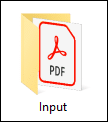
ขั้นตอนที่ 3: ติดตั้งและเรียกใช้ DocSignWatchFolder โดยใช้พรอมต์คำสั่ง
- ไปที่พรอมต์คำสั่งและไปที่ไดเร็กทอรีการติดตั้งของ โฟลเดอร์ DocSignWatch โดยใช้โปรแกรม cd คำสั่ง
- เรียกใช้คำสั่งต่อไปนี้เพื่อติดตั้งบริการ windows:
doc_signing_watch_folder ติดตั้ง doc_signing_watch_folder.xml
- เรียกใช้คำสั่งต่อไปนี้เพื่อเริ่มบริการ windows
doc_signing_watch_folder เริ่ม doc_signing_watch_folder.xml
ขั้นตอนที่ 4: ตรวจสอบโฟลเดอร์ผลลัพธ์ของคุณสำหรับไฟล์ pdf ที่ลงนามแล้ว
คลิก แสดงคุณสมบัติของลายเซ็น เพื่อตรวจสอบว่าใช้ลายเซ็นดิจิทัลสำเร็จหรือไม่
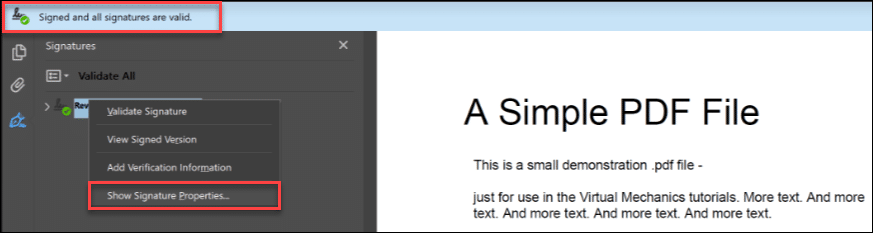
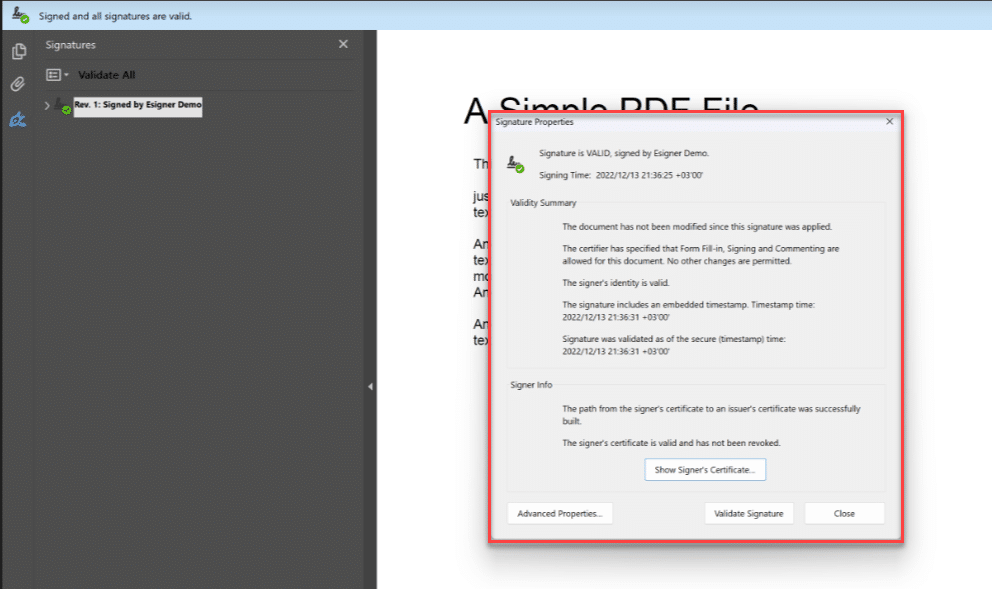
On คุณสมบัติลายเซ็นคุณจะเห็นได้ว่า Adobe Reader รู้จักคุณสมบัติด้านความปลอดภัยที่ได้รับจากกระบวนการลงนาม:
- เอกสารไม่ได้รับการแก้ไขตั้งแต่ใช้ลายเซ็นนี้
- ข้อมูลประจำตัวของผู้ลงนามถูกต้อง
- ลายเซ็นมีการประทับเวลาแบบฝัง
- ลายเซ็นได้รับการตรวจสอบตามเวลาที่ปลอดภัย (การประทับเวลา)
ต้องการโซลูชันที่กำหนดเองหรือไม่
ด้วยความรู้จากผู้เชี่ยวชาญและเจ้าหน้าที่สนับสนุนระดับห้าดาว เราพร้อมและยินดีที่จะทำงานร่วมกับคุณเกี่ยวกับโซลูชันแบบกำหนดเองหรือส่วนลดการลงนามจำนวนมากในระดับองค์กร กรอกแบบฟอร์มด้านล่าง แล้วเราจะติดต่อกลับไป
ขอบคุณที่เลือกใช้ SSL.com! หากคุณมีคำถามใด ๆ โปรดติดต่อเราทางอีเมลที่ Support@SSL.com, โทร 1-877-SSL-SECUREหรือคลิกลิงก์แชทที่ด้านล่างขวาของหน้านี้ คุณยังสามารถค้นหาคำตอบสำหรับคำถามการสนับสนุนทั่วไปได้ใน ฐานความรู้.